Objectifs
Prise en main de PowerShell
Utilisation de l’aide et navigation
Gestion des ressources et des partages
Gestion des unités d’organisation, des utilisateurs et des groupes
Prérequis
Avoir réalisé le TP précédent
Avoir les trois VMs suivantes fonctionnelles et intégrées au domaine :
SRV-W19-CORE-1
SRV-W19-CORE-2
WKS-W10-1
Tâches à réaliser
Toutes les tâches doivent être effectuées via PowerShell.
A. Utiliser l’aide et se déplacer dans le système
Télécharger les fichiers d’aide sur l’ordinateur : Utilisez la commande
Update-Helppour télécharger les fichiers d’aide disponibles.Afficher l’aide de la commande Get-Location : Tapez
Get-Help Get-Locationpour afficher l’aide.Rechercher de l’aide à propos du terme « Directory » : Tapez
Get-Help *Directory*pour voir toutes les commandes relatives à “Directory”.Se placer à la racine de C: : Utilisez
Set-Location -Path C:\pour se déplacer à la racine du disque C. Vous pouvez aussi utilisercd C:\.Afficher l’emplacement actuel : Utilisez
Get-Locationpour vérifier l’emplacement actuel.Afficher le contenu du répertoire C: : Utilisez
Get-ChildItem -Path C:\pour afficher le contenu. Vous pouvez aussi utiliser la commandedir.
B. Gestion des ressources
Créer l’arborescence de répertoires suivante : Dans C:, créez les répertoires comme suit :
New-Item -Path "C:\GROUPES\ADMINISTRATIF" -ItemType DirectoryNew-Item -Path "C:\GROUPES\DIRECTION" -ItemType DirectoryNew-Item -Path "C:\GROUPES\COMPTABILITE" -ItemType DirectoryNew-Item -Path "C:\GROUPES\INFORMATIQUE" -ItemType DirectoryNew-Item -Path "C:\GROUPES\RH" -ItemType DirectoryNew-Item -Path "C:\GROUPES\PRODUCTION" -ItemType DirectoryCréer un fichier « FICHIER-NOM_SERVICE.txt » dans chaque répertoire : Par exemple, pour le répertoire “ADMINISTRATIF” :
New-Item -Path "C:\GROUPES\ADMINISTRATIF\FICHIER-ADMINISTRATIF.txt" -ItemType FileRépétez cette commande pour chaque sous-répertoire.
Copier chaque fichier dans leur répertoire respectif en les renommant « FICHIER2-NOM_SERVICE.txt » : Pour copier le fichier et le renommer, utilisez :
Copy-Item -Path "C:\GROUPES\ADMINISTRATIF\FICHIER-ADMINISTRATIF.txt" -Destination "C:\GROUPES\ADMINISTRATIF\FICHIER2-ADMINISTRATIF.txt"Répétez cette commande pour chaque fichier dans les différents répertoires.
C. Gestion des unités d’organisation, utilisateurs et groupes
Créer et organiser les unités d’organisation (UO) : Utilisez
New-ADOrganizationalUnit -Name "NomUO" -Path "OU=Domain,DC=exemple,DC=com"pour créer une UO.Créer et configurer les utilisateurs et groupes : Créez un utilisateur avec la commande :
New-ADUser -Name "NomUtilisateur" -GivenName "Prénom" -Surname "Nom" -Path "OU=NomUO,DC=exemple,DC=com" -AccountPassword (ConvertTo-SecureString "MotDePasse" -AsPlainText -Force) -Enabled $truePartager les répertoires : Utilisez la commande
New-SmbShare -Name "NomDuPartage" -Path "C:\CheminDuDossier"pour partager un répertoire.Appliquer les permissions NTFS sur les ressources : Par exemple, pour ajouter des permissions de lecture à un groupe :
icacls "C:\CheminDuDossier" /grant "NomDuGroupe:(OI)(CI)R"
D. Validation du travail
Vérifier les opérations réalisées via la console “Utilisateurs et ordinateurs Active Directory”.
Se connecter avec un utilisateur créé pour valider les permissions et partages.
Ce TP vous permet de vous familiariser avec la gestion de Windows Server à l’aide de PowerShell, vous offrant un contrôle plus approfondi et automatisé sur les ressources et utilisateurs de votre domaine Active Directory.